修复0x000000a5蓝屏问题的方法(解决0x000000a5ACPIBIOSERROR的关键步骤)
在使用计算机时,我们有时会遇到蓝屏错误的情况。其中之一是0x000000a5蓝屏错误,它通常表示一个ACPIBIOS错误,也称为"Stop0x000000a5"。这种错误可能由多种因素引起,如不兼容的硬件或驱动程序问题。本文将介绍一些常见的修复方法,帮助您解决0x000000a5蓝屏问题。
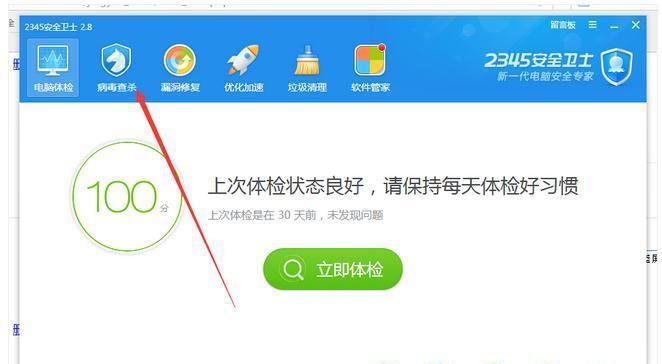
一、检查硬件兼容性
检查您计算机硬件的兼容性是解决0x000000a5蓝屏问题的第一步。确保您的硬件设备与您的操作系统和BIOS版本兼容。如果您最近更换了硬件设备,尝试将其移除并重新启动计算机,看是否仍然出现蓝屏错误。
二、更新BIOS版本
更新BIOS版本可能是解决0x000000a5蓝屏问题的有效方法。访问计算机制造商的官方网站,在支持页面上寻找您的计算机型号和相应的BIOS更新。下载并安装最新的BIOS版本,然后重启计算机以查看问题是否已解决。
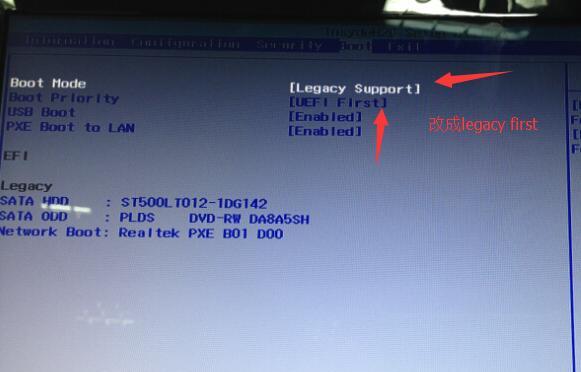
三、检查驱动程序
不兼容或损坏的驱动程序可能导致0x000000a5蓝屏错误。您可以通过访问设备管理器来检查驱动程序的状态。找到任何显示黄色感叹号或问号的设备,并尝试更新或重新安装相应的驱动程序。
四、检查电源设置
电源设置可能与0x000000a5蓝屏错误有关。确保您的计算机的电源设置正确并与您的硬件兼容。尝试将电源设置调整为默认设置,并检查问题是否得到解决。
五、检查硬件连接
不良的硬件连接也可能导致蓝屏错误。检查您的计算机内部硬件连接,如内存条、显卡和硬盘连接是否牢固。重新插拔这些硬件设备,确保它们正确连接。
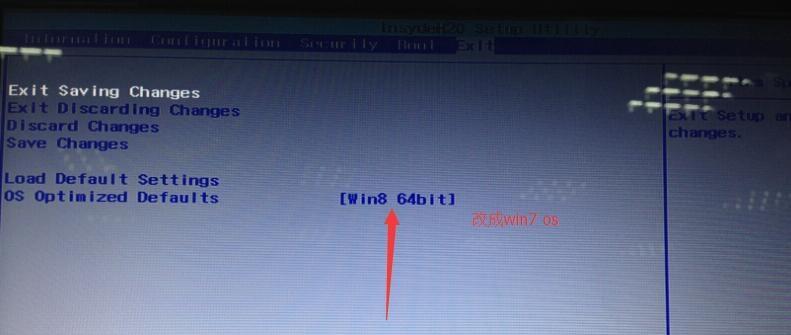
六、执行硬件诊断
执行硬件诊断可以帮助您确定是否有损坏的硬件设备引起了0x000000a5蓝屏错误。您可以使用计算机制造商提供的硬件诊断工具进行测试,或者使用第三方软件进行硬件测试。
七、检查操作系统安装
损坏的操作系统安装也可能导致0x000000a5蓝屏错误。尝试使用Windows安装光盘或USB驱动器进行启动,并选择修复您的操作系统安装。这将帮助您修复可能损坏的系统文件,并解决蓝屏问题。
八、卸载最近安装的程序
最近安装的程序可能与0x000000a5蓝屏错误相关。尝试卸载最近安装的程序,并重启计算机以查看问题是否已解决。
九、检查病毒和恶意软件
病毒和恶意软件也可能导致蓝屏错误。运行最新的防病毒软件进行全面扫描,确保您的计算机没有受到感染。
十、执行系统还原
执行系统还原可以将您的计算机恢复到之前没有出现0x000000a5蓝屏错误的状态。选择一个以前的系统还原点,并按照指示执行还原操作。
十一、清理系统文件
清理系统文件可以帮助您解决0x000000a5蓝屏错误。在命令提示符下以管理员身份运行"sfc/scannow"命令,它将扫描并修复可能损坏的系统文件。
十二、检查硬盘健康状况
硬盘问题也可能导致蓝屏错误。使用硬盘检测工具检查您的硬盘健康状况,并查找任何坏道或物理损坏。
十三、重新安装操作系统
如果上述方法都没有解决0x000000a5蓝屏问题,您可以尝试重新安装操作系统。备份重要数据后,使用Windows安装光盘或USB驱动器进行重新安装。
十四、联系技术支持
如果您尝试了以上所有方法仍无法解决蓝屏问题,建议您联系计算机制造商或专业的技术支持团队。他们可以提供个性化的帮助和解决方案。
0x000000a5蓝屏错误可能由多种因素引起,如硬件兼容性、驱动程序、电源设置等。通过检查硬件兼容性、更新BIOS版本、检查驱动程序等方法,您可以解决这个问题。如果您无法解决该问题,建议联系技术支持团队以获取更专业的帮助。
标签: 蓝屏修复方法
版权声明:本文内容由互联网用户自发贡献,该文观点仅代表作者本人。本站仅提供信息存储空间服务,不拥有所有权,不承担相关法律责任。如发现本站有涉嫌抄袭侵权/违法违规的内容, 请发送邮件至 3561739510@qq.com 举报,一经查实,本站将立刻删除。
相关文章
